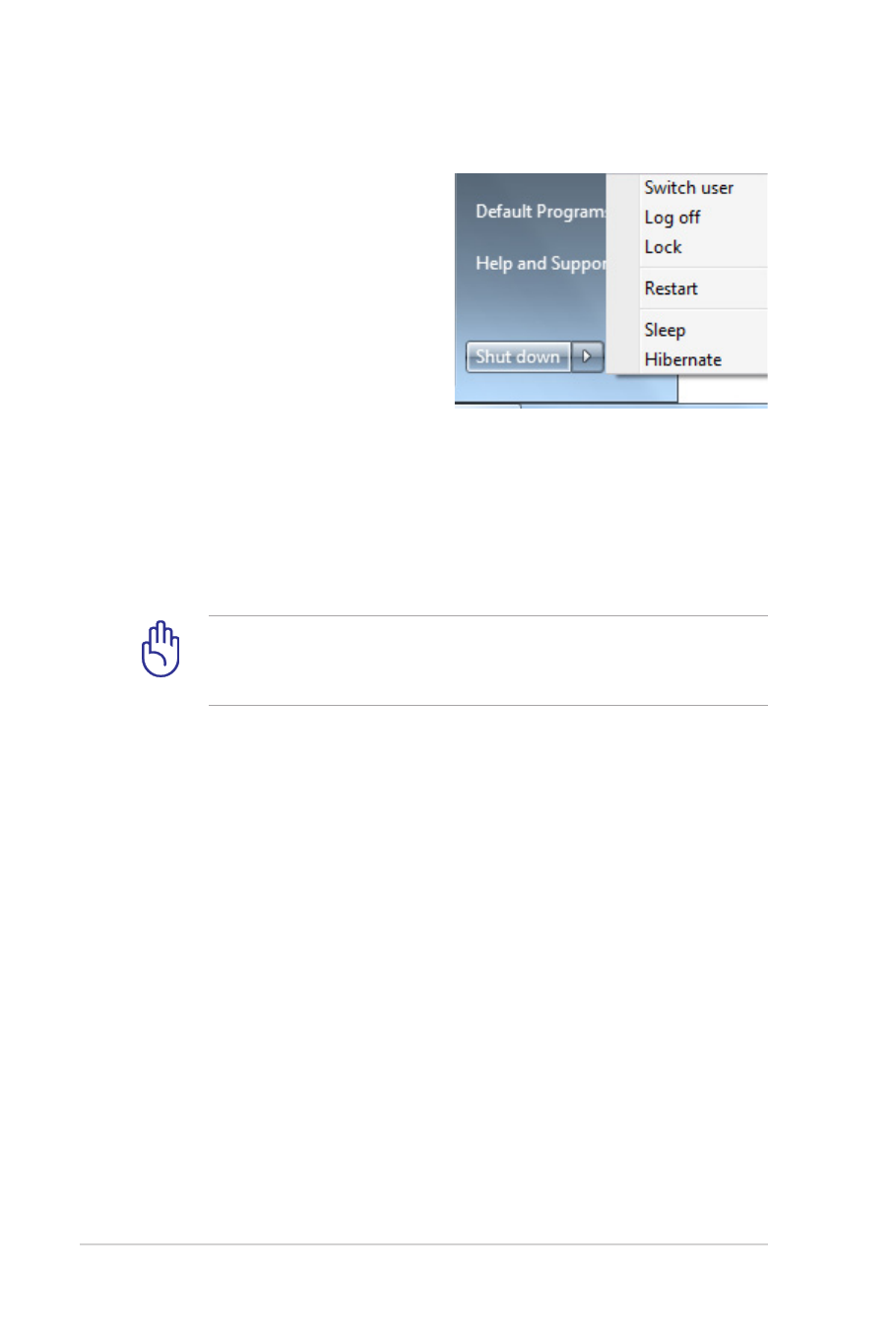
Электропитание
Кнопка питания используется для включения и выключения
компьютера, а также для перевода
его в ждущий и спящий режимы.
Действие кнопки можно изменить
в Панели управления “Питание.”
Для других опций, например
" С м е н а п о л ь з о в а т е л я ,
Перезагрузка, Сон и Завершение
работы", щелкните на стрелке,
расположенной около замка.
Перезагрузка
После внесения изменений в настройки операционной
системы Вас предупредят о необходимости перезагрузки. В
некоторых установочных программах появится диалоговое окно
перезагрузки. Для перезагрузки системы вручную выберите
Перезагрузка.
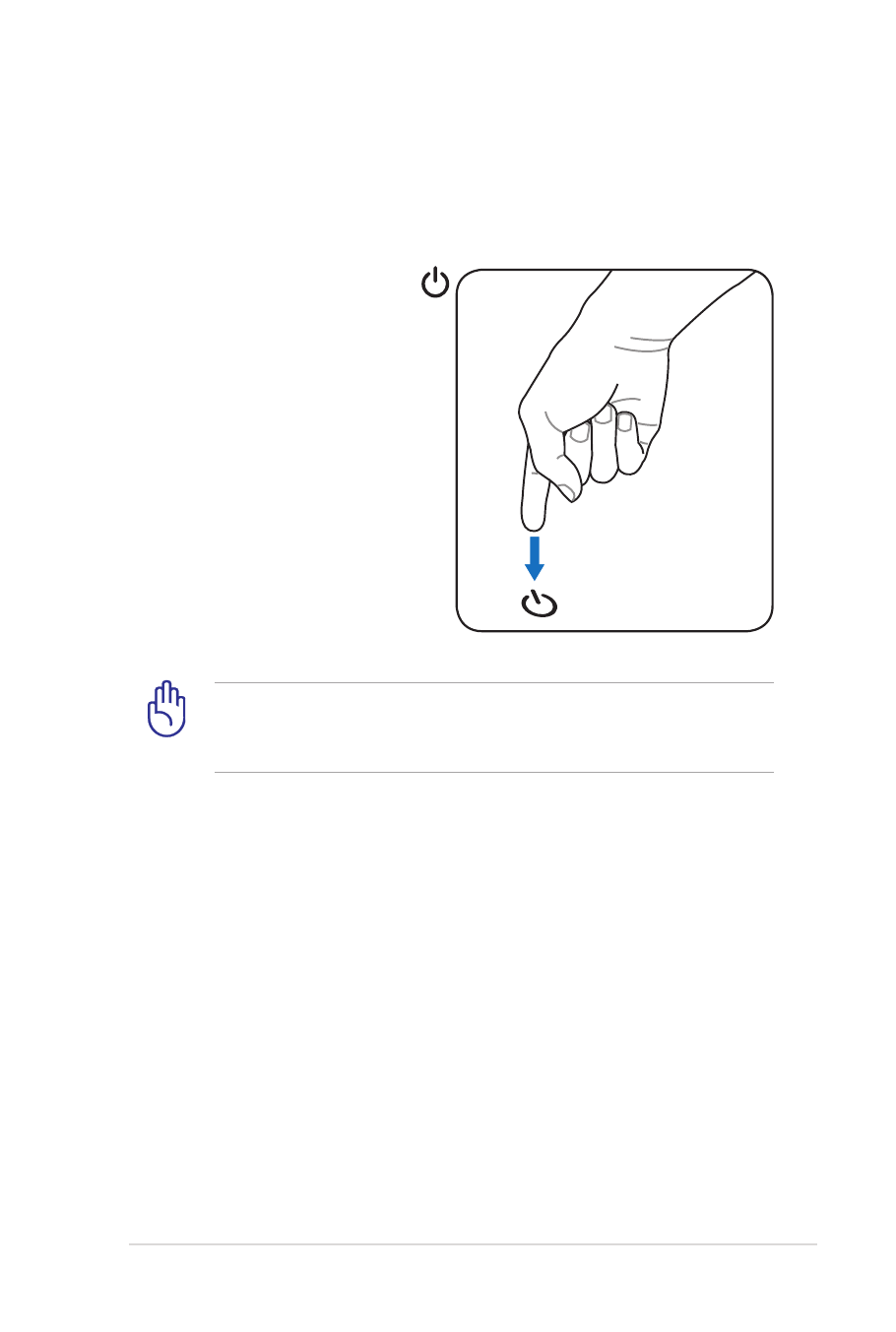
Руководство пользователя ноутбука
35
Аварийное выключение
Если невозможно завершить работу операционной системы штатным
образом или перезагрузить ее, существует дополнительный способ
выключения компьютера:
Удерживайте кнопку питания
более 4 секунд для выключения
компьютера.
ВАЖНО! НЕ используйте аварийное отключение/сброс в
процессе записи или чтения данных; в противном случае они
могут быть потеряны или повреждены.
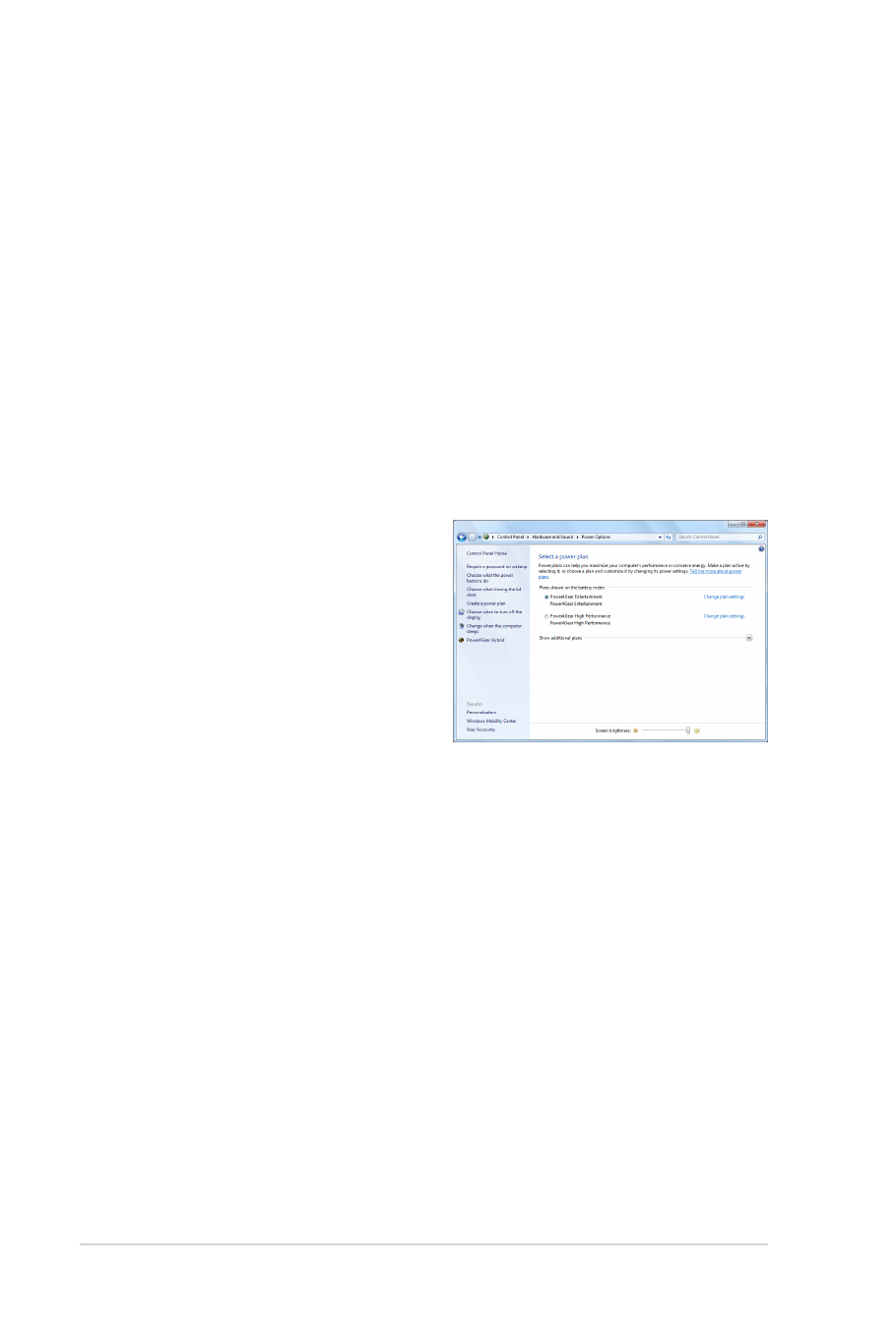
36
Руководство пользователя ноутбука
Ждущий и спящий режимы
Настройки управления питанием
находятся в Windows > Панель
управления > Оборудование
и звук > Электропитание.
Вы можете установить вход в
режим энергосбережения или
отключения при закрывании
крышки компьютера или нажатии
на кнопку питания. Режим
энергосбережения "Сон" и Режим "Гибернация" экономят
энергию за счет отключения неиспользуемых компонентов
компьютера. После возвращения к работе последнее состояние,
например, наполовину просмотренный документ или наполовину
написанное письмо, появятся на экране так, как будто работа не
прекращалась. Выключение приведет к закрытию всех приложений,
при этом появится окно запроса, хотите ли Вы сохранить
несохраненные файлы.